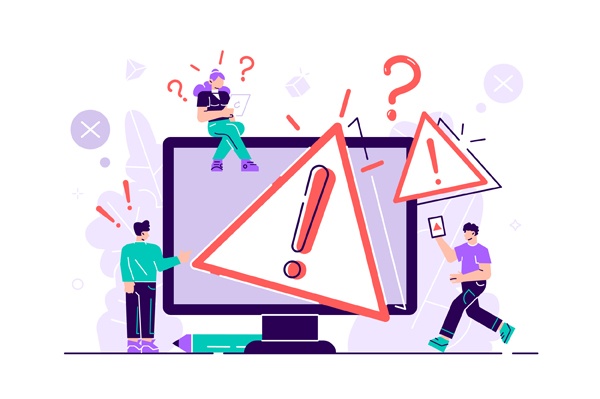Как изменить PIN-код в Windows 10: руководство по восстановлению 2023 г.
Время чтения: 4 минуты.
Ключевые выводы
- ПИН-код Windows — это специальный код входа, уникальный для конкретного устройства, отличный от стандартных паролей учетных записей Microsoft.
- PIN-код может обеспечить более быстрый и безопасный вход в систему.
- ПИН-коды можно установить во время установки Windows 10 или 11 или более поздней версии из операционной системы.
- Если вы забыли PIN-коды, их можно сбросить на экране входа в систему или в настройках системы.
- У администраторов есть такие инструменты, как групповая политика и Microsoft Intune, для управления и настройки параметров сброса PIN-кода.
- Параметры Windows Hello и Security Key предоставляют альтернативные безопасные методы входа.
- Для дополнительной безопасности пользователи могут быстро блокировать компьютеры с помощью клавиши с логотипом Windows + L и настраивать параметры конфиденциальности.
- Всегда используйте метод защиты вашего устройства, будь то PIN-код или другой безопасный вариант входа.
Что такое PIN-код Windows?
Персональный идентификационный номер Windows (ПИН-код) — это специальный код входа в систему вашего компьютера, уникальный для этого устройства. В отличие от пароля, который можно использовать на нескольких устройствах, связанных с учетной записью Microsoft, ПИН-код остается индивидуальным. Хотя обычно расширенные настройки состоят из четырех цифр, они позволяют использовать комбинации цифр, букв и специальных символов для дополнительной безопасности.
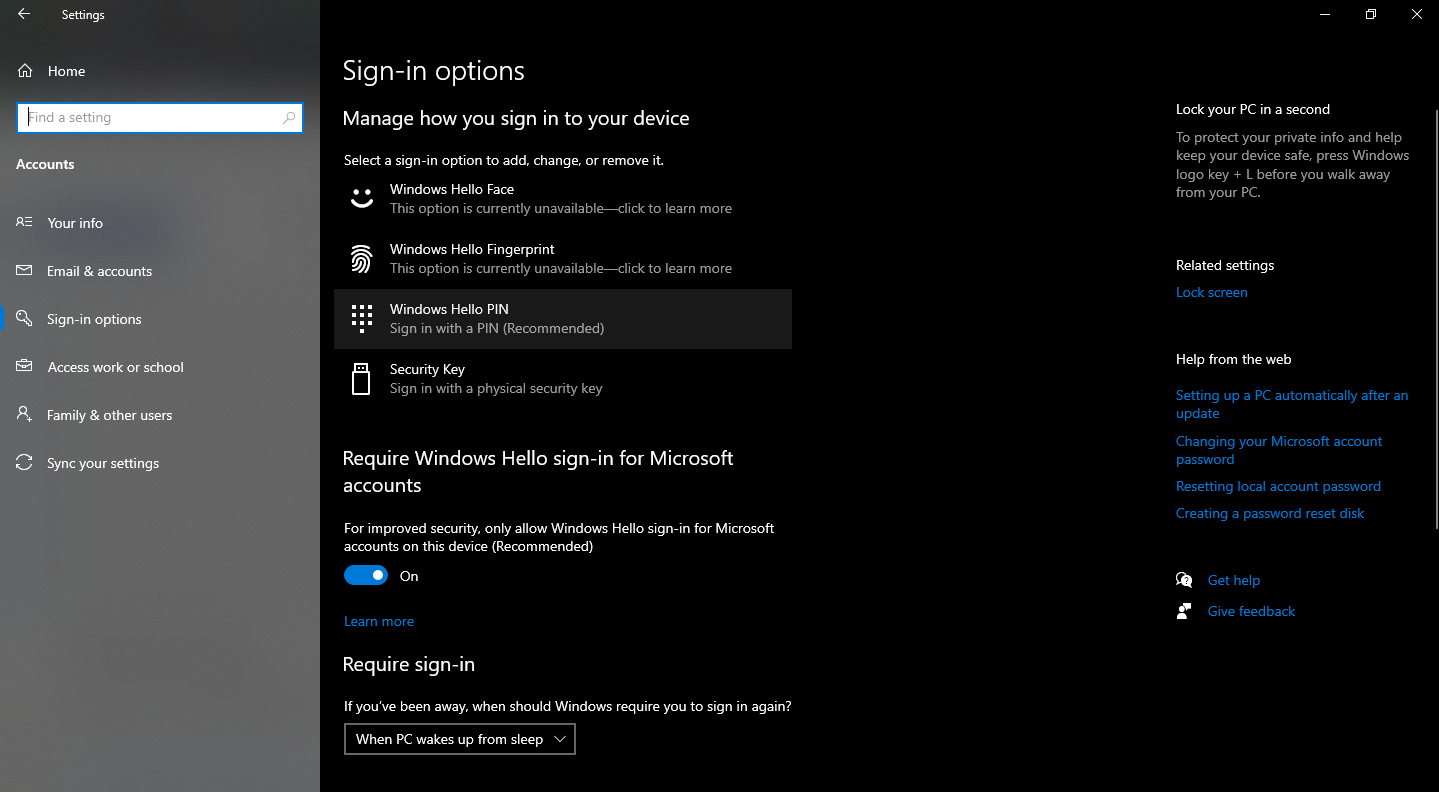
Преимущества и безопасность PIN-кода Windows
- Быстрый доступ: PIN-код служит более быстрой альтернативой традиционным паролям.
- Безопасность: он работает с аппаратным обеспечением доверенного платформенного модуля (TPM) вашего компьютера. Если кто-то узнает ваш PIN-код, он получит доступ только к тому устройству, на котором он был установлен, что обеспечит безопасность других ваших устройств с учетной записью Microsoft.
Настройка и управление PIN-кодом Windows
Во время установки: при настройке Windows 10 или 11 вам будет предложено создать PIN-код. Для этого требуется подключение к Интернету, но вы можете отложить это на более позднее время. Для повышения безопасности вы можете добавить буквы и специальные символы.
Изнутри операционной системы
Чтобы изменить или сбросить свой PIN-код:
- Откройте «Настройки Windows» > «Учетные записи» > «Параметры входа».
- В разделе «ПИН-код Windows Hello» выберите «Изменить», если вы помните свой текущий ПИН-код, или «Я забыл свой ПИН-код», если вы его забыли.
- Следуйте инструкциям, которые появляются.
Если вы забыли свой PIN-код
На экране входа в Windows 10 и 11 вы найдете опцию «Я забыл свой PIN-код». Следуйте инструкциям, введите пароль своей учетной записи Microsoft и подтвердите свою личность (если двухфакторная аутентификация активна). После сброса вы можете установить новый PIN-код.
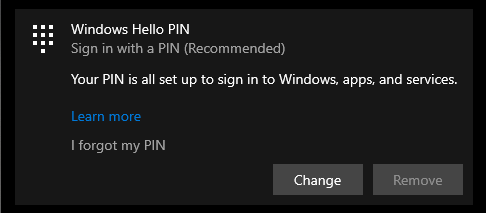
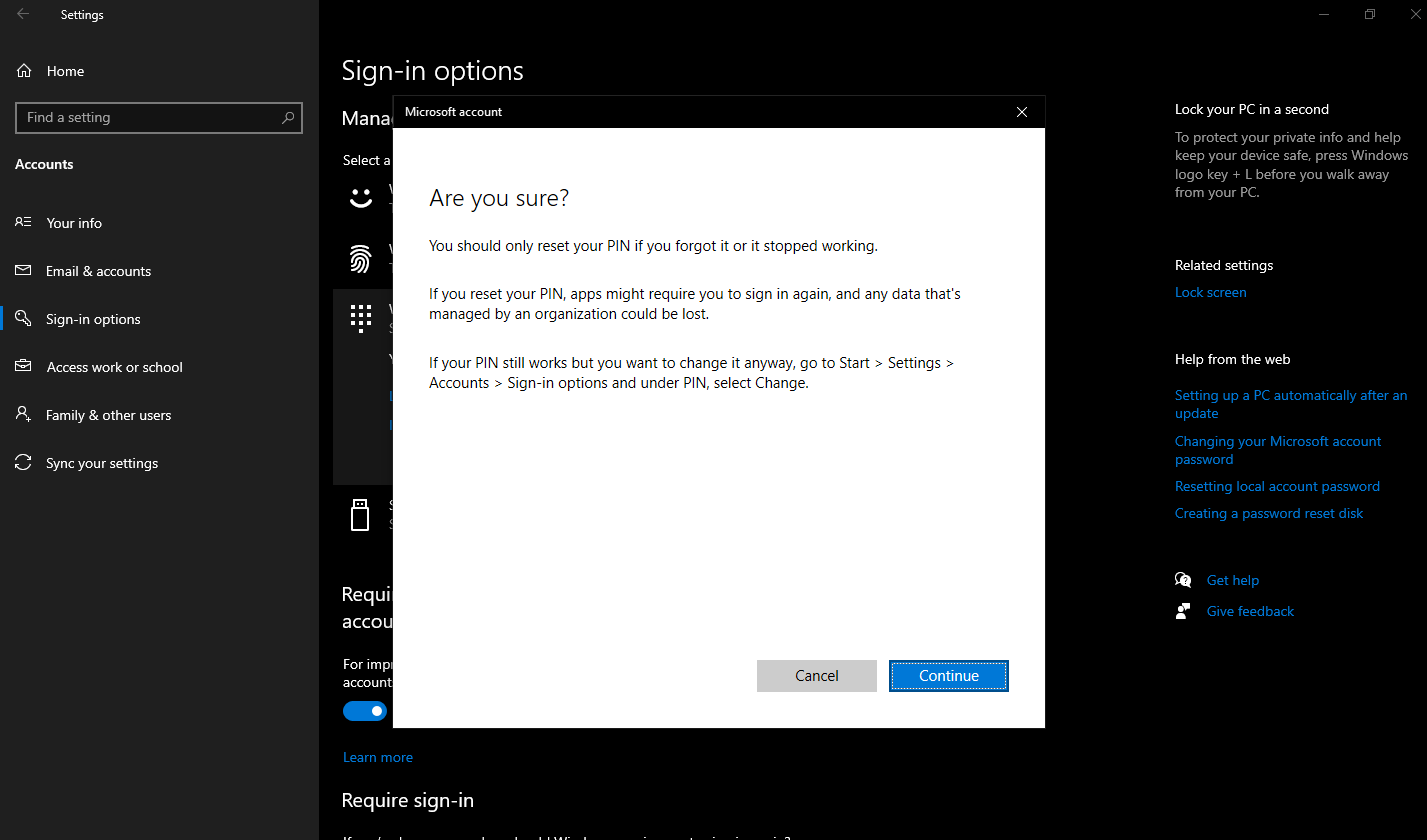
Настройка сброса PIN-кода для администраторов
Администраторы могут настроить сброс PIN-кода с помощью групповой политики или Microsoft Intune. Для метода неразрушающего сброса двум приложениям необходима регистрация в Azure Active Directory. Windows Hello для бизнеса предоставляет два типа сброса ПИН-кода: разрушающий и неразрушающий, оба из которых требуют проверки подлинности пользователя и, возможно, многофакторной проверки подлинности.
Дополнительные параметры входа в систему и безопасности Windows
- Windows Hello: позволяет выполнять вход в систему с использованием лица, радужной оболочки глаза, отпечатка пальца или PIN-кода. Доступно из параметров входа.
- Ключ безопасности: физические устройства, такие как USB-накопители, соединенные с PIN-кодом или отпечатком пальца для дополнительной безопасности. Находится в параметрах входа.
- Блокировка компьютера: используйте клавишу с логотипом Windows + L или установите автоматическую блокировку, когда вас нет дома, с помощью параметра «Динамическая блокировка».
- Параметры конфиденциальности. Управляйте тем, как данные учетной записи отображаются и используются, с помощью параметров входа.
- Переключение с PIN-кода на пароль: отключите параметр «Требовать вход в Windows Hello для учетных записей Microsoft» в параметрах входа.
- Устранение неполадок: если Windows 10 запрашивает PIN-код после обновления, используйте режим восстановления для отката обновлений.
Рекомендации. Чтобы обеспечить безопасность устройства, рассмотрите возможность использования защитных мер, таких как PIN-код или альтернативные варианты входа.
Часто задаваемые вопросы
Вопрос: В чем разница между PIN-кодом Windows и паролем?
О: Пароль предназначен для вашей учетной записи Microsoft и может использоваться на нескольких устройствах. PIN-код специфичен для одного устройства.
Вопрос: Насколько безопасно использование PIN-кода?
О: ПИН-код работает совместно с аппаратным обеспечением TPM вашего устройства. Даже если кто-то узнает ваш ПИН-код, он сможет получить доступ только к конкретному устройству, на котором был установлен ПИН-код.
Вопрос: Могу ли я пропустить установку PIN-кода во время установки Windows?
О: Да, во время настройки у вас есть возможность установить PIN-код немедленно или отложить его на более позднее время.
Вопрос: Я забыл свой PIN-код. Как мне его сбросить?
О: На экране входа в Windows 10 выберите опцию «Я забыл свой PIN-код» и следуйте инструкциям, или вы можете сбросить его в разделе «ПИН-код Windows Hello» в настройках системы.
Вопрос: Как администраторы могут управлять настройками PIN-кода для пользователей?
О: Администраторы могут использовать такие инструменты, как групповая политика или Microsoft Intune, и регистрировать необходимые приложения в Azure Active Directory для настройки параметров сброса PIN-кода и управления ими.
Вопрос: Что такое Windows Hello и ключ безопасности?
Ответ: Windows Hello позволяет выполнять вход с использованием лица, радужной оболочки глаза, отпечатка пальца или PIN-кода. Ключ безопасности — это физическое устройство (например, USB-накопитель), используемое вместе с PIN-кодом или отпечатком пальца для повышения безопасности.
Подарите нам немного любви и оцените наш пост!
Продолжить чтение